本文說明如何在 IntelliJ IDEA 中將 App Engine 應用程式部署到 App Engine 標準環境。
事前準備
按照建立應用程式指南,安裝及設定 Cloud Code,並建立適用於標準環境的 App Engine 應用程式。請務必新增 App Engine 標準架構支援。
如果您有 Gradle 專案,而且您使用 IntelliJ IDEA Community Edition,請透過 App Engine Gradle 外掛程式設定您的專案。 請務必將專案與 Gradle 同步處理。
如果您沒有應用程式,但仍想嘗試部署程序,請下載範例應用程式:
將「Hello World」範例應用程式複製到本機電腦:
git clone https://github.com/GoogleCloudPlatform/java-docs-samples在 IntelliJ 中依序選取 [File] (檔案) > [Open] (開啟) 以開啟檔案選取工具。
前往
/java-docs-samples/appengine-java8/。選取
/helloworld/目錄。按一下 [確定]。
建立部署設定
依序選擇「工具」 >「Cloud Code」 >「App Engine」 >「Deploy to App Engine」(部署至 App Engine)。
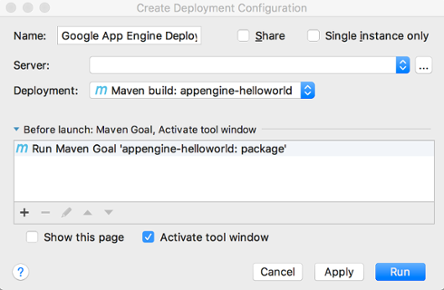
確認伺服器設定:
按一下「Server」欄位旁的刪節號圖示 (...)。
在對話方塊中,確認「Name」顯示的是「Google App Engine」。
按一下 [OK]。
選取 [Deployment] 來源。
如果您使用 Community 版本,Cloud Code for IntelliJ 僅支援透過 Maven 或 Gradle 成果進行部署。
在「Project」欄位中選取所需專案。
首次設定部署時,系統會提示您登入與要部署的 Google Cloud 專案相關聯的帳戶。
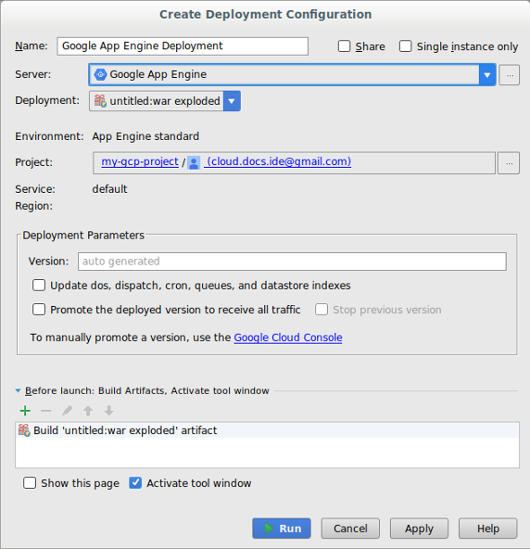
視需要填寫其他欄位以設定部署。
按一下 [Run] 以建立及部署應用程式。
在「Application Servers」視窗中,按一下您的專案名稱,以監控部署進度。如果系統沒有顯示此視窗,請依序點選 [View] > [Tool Windows] > [Application Servers]。
部署作業完成後,您就可以在主控台輸出內容中查看應用程式的網址。
更新 App Engine 標準設定
初始部署設定建立完成後,您就可以依據應用程式需求變更設定。
依序選取 [File] > [Project Structure]。
系統會顯示「Project Structure」對話方塊。
在「Project Settings」(專案設定) 下方選取 [Facets] (商情項目)。
選取 App Engine 標準商情項目。
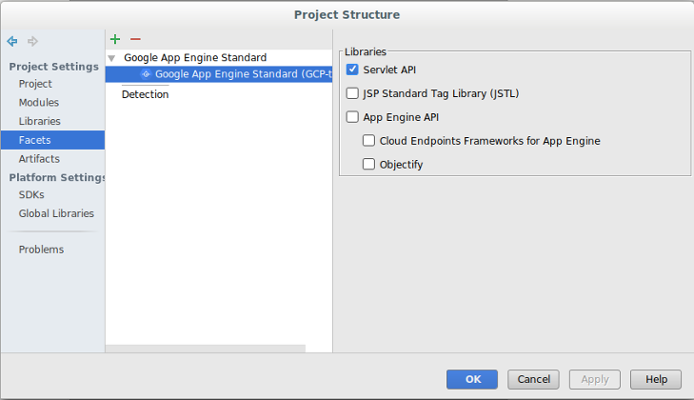
選取您想新增至專案的資料庫。
點選 [OK] (確定)。
刪除伺服器
如果想要將您為專案設定的伺服器刪除,可以按照以下步驟操作:
依序選擇 [File] > [Settings] > [Build, Execution, Deployment] > [Clouds]。
在 macOS 上則是依序點選 [IntelliJ IDEA] > [Preferences] > [Build, Execution, Deployment] > [Clouds]。
選取您的伺服器 (App Engine),然後按一下視窗頂端的減號圖示 (-),即可將其移除。
按一下 [OK]。
後續步驟
- 如果尚未將專案新增到 Cloud Source Repositories,可新增檔案。
取得支援
如要在 IntelliJ IDE 中提供意見回饋或回報問題,請依序前往「Tools」 >「Cloud Code」 >「Help / About」 >「Submit feedback or report an issue」,在 GitHub 上回報問題。

